电脑系统怎么重装win11系统
- 分类:Win11 教程 回答于: 2022年09月05日 08:58:00
Windows11是微软公司新推出的最新操作系统,很多小伙伴都想要体验一下,那么电脑系统怎么重装win11呢?下面教下大家电脑系统怎么重装win11教程,大家一起来看看吧。
工具/原料:
系统版本:windows11系统
品牌型号:华硕无畏16
软件版本:小白一键重装系统 v2290
方法/步骤:
借助小白工具安装win11系统:
1、首先下载安装小白一键重装系统工具并打开,在线重装栏目选中win11系统,点击安装此系统即可。
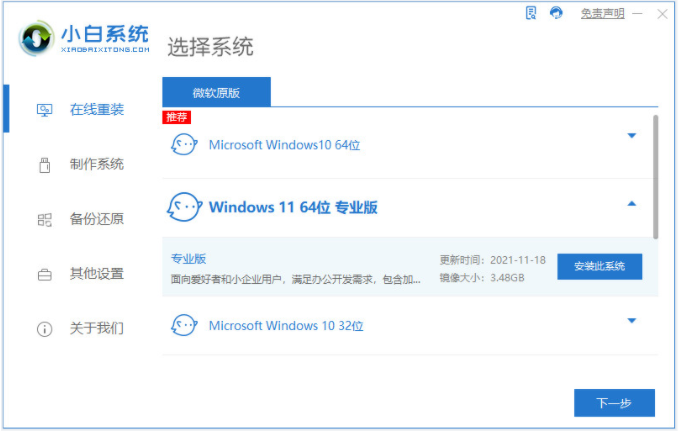
2、我们耐心等待,软件自动下载win11系统镜像文件资料等等。

3、部署完毕之后,点击立即重启。
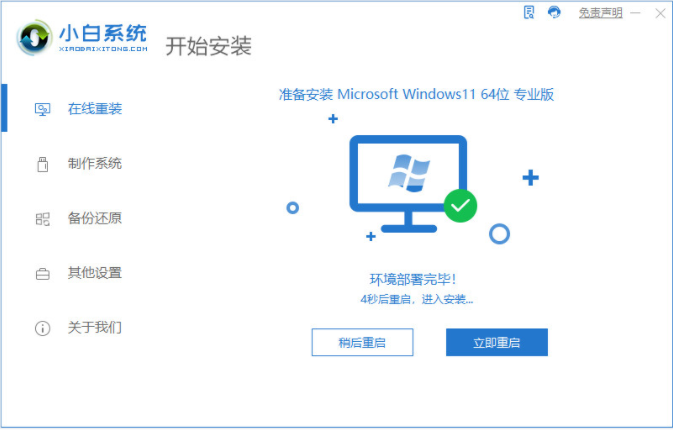
4、在启动页面,我们选择第二项xiaobai-pe系统进入即可。

5、然后小白装机工具将会自动打开并安装win111系统。

6、安装完成之后,点击立即重启。

7、我们耐心等待,进入到新的win11系统桌面就是电脑重装win11成功啦。

拓展资料:更多安装win11系统的方法
pe安装win11卡住如何解决
电脑怎么在硬盘上安装win11系统
老主板怎么安装win11教程
总结:
1、首先打开小白一键重装系统工具,选中win11系统安装。
2、等待软件自行下载镜像后重启进入pe系统。
3、在pe系统内软件自动安装重启电脑。
4、重启电脑后进入新的win11系统桌面即可正常使用。
 有用
81
有用
81


 小白系统
小白系统


 1000
1000 1000
1000 1000
1000 1000
1000 1000
1000 1000
1000 1000
1000 1000
1000 1000
1000 0
0猜您喜欢
- win11怎么更改下载默认路径教程..2022/11/15
- 手把手教你win11系统中文版安装教程..2021/07/21
- win11修改文件名的方法2023/01/02
- win11压缩文件无法直接打开,如何解决?..2023/12/18
- Win11图标显示模糊问题解决方案..2023/10/31
- 如何打win11微软五笔输入法教程..2022/12/20
相关推荐
- 为何Win11会出现电流声音?2023/10/26
- 快速掌握师父win11:适合小白的完整安装..2024/11/03
- Win11改Win10系统教程图解:详细步骤与..2024/08/28
- win11正式版官网下载汇总2021/12/11
- win11怎么升级专业版步骤教程..2022/01/07
- win11怎么关闭网速限制2022/08/22




















 关注微信公众号
关注微信公众号





